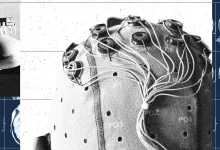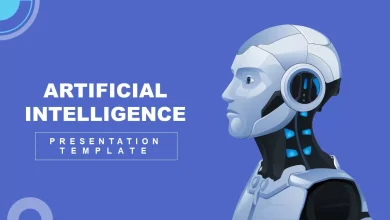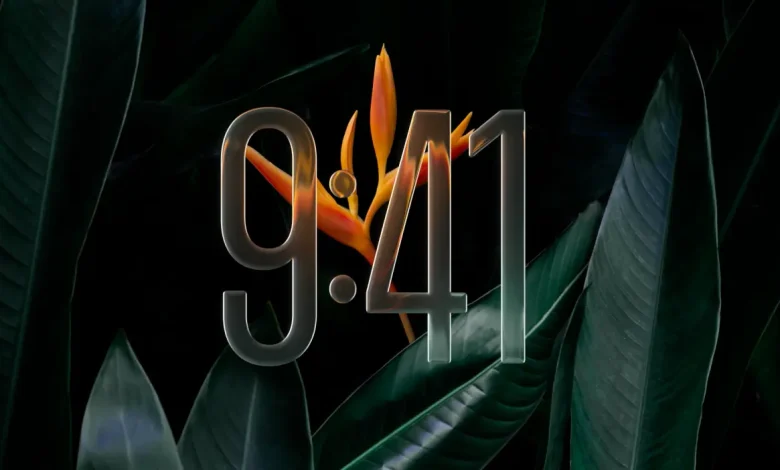
از زمان انتشار iOS 26 و همراه با آن، یک زبان طراحی جدید به نام Liquid Glass، برای خیلی از کاربران عدم سازگاری با رابط کاربری جدید مثل یک مشکل شده است و در اینجا، در بازیکتمگ به نحوه برگرداندن ظاهر آیفون به حالت قبل IOS 26 را آموزش خواهیم داد.
صفحهی اصلی آیفون از زمانی که اپل در سال ۲۰۱۳ سبک اسکیومورفیسم (طراحی شبیهسازی اشیای واقعی) را کنار گذاشت، تقریباً ثابت مانده بود. اما حالا با این آپدیت، وقتی گوشیتان را باز کنید، احتمالاً با یک شگفتی روبهرو میشوید. طراحی جدید اپل بر شفافیت (Transparency) تأکید دارد، و خب، همه طرفدارش نیستند.
خوشبختانه اگر Liquid Glass را دوست ندارید، راهی وجود دارد. نمیتوانید آن را کاملاً حذف کنید، اما میتوانید آیفون را تا حد زیادی شبیه به قبل کنید؛ هم در صفحهی اصلی و هم در اپهایی مثل Safari.
لیکوئید گلس چیست؟
ویندوز ویستا را به یاد دارید؟ با یک ایده اید از این موضوع ادامه دهید. آن سیستمعامل بهخاطر افکتهای شفافش معروف بود، که البته کلی از قدرت دستگاه کم میکرد. آیفون با iOS 26 این مشکل را ندارد، اما هدف مشابه است: دیدن آنچه پشت دکمهها و منوهاست، البته بهصورت تار و محو، تا حس عمق بیشتری ایجاد شود.
روی کاغذ این ایده خوب است و کمک میکند بهتر متوجه شوید المانهای صفحه در چه موقعیتی هستند. اما در عمل، خیلیها میگویند حواسپرتکن است و صفحه را با اطلاعات اضافی پر میکند.
اپل در نسخهی بتا کمی به این انتقادها واکنش نشان داد (مثلاً Control Center را سادهتر کرد)، اما بهطور کلی مسیرش را به شکلی که میخواست ادامه داد.
چطور ظاهر قبلی آیفون را برگردانید؟
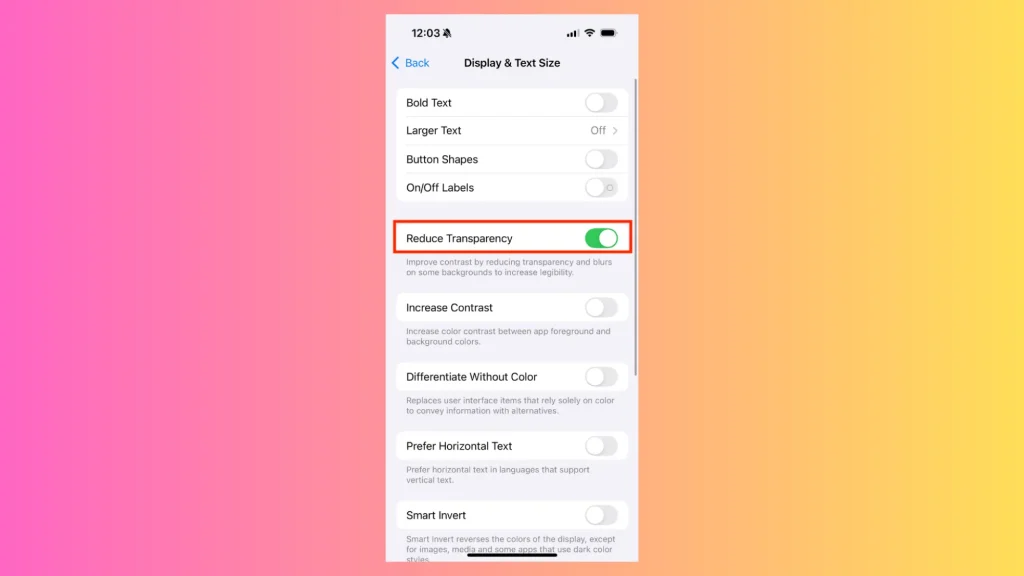
کاربران نسخهی بتا کشف کردند که یک تنظیم قدیمی در بخش Accessibility میتواند بیشترِ افکتهای Liquid Glass را خنثی کند. اسمش هست Reduce Transparency.
این قابلیت از قبل وجود داشت و هدفش این بود که پسزمینهی بخشهای شفاف (مثل صفحهی وارد کردن رمز عبور) را یکدست کند. حالا اما تقریباً کل طراحی Liquid Glass را هم بیاثر میکند.
مثلاً اگر در Apple Music دکمهی پخش را نگاه کنید، دیگر تصویر محوِ آلبوم پشتش دیده نمیشود و متنها خواناتر و بیشتر در چشم هستند.
برای فعالکردن کاهش شفافیت (Reduce Transparency) این مسیر طی کنید:
Settings > Accessibility > Display & Text Size > Reduce Transparency
اگر میخواهید جلوهی دکمهها پررنگتر باشد، میتوانید گزینهی Increase Contrast را هم فعال کنید. این کار باعث میشود اجزای جلوتر صفحه بیشتر از پسزمینه متمایز شوند. مثلاً در صفحهی تنظیمات، کلیدهای غیرفعال خاکستری تیرهتر میشوند. این انتخابی است، اما ظاهر قدیمیتر و واضحتری به آیفون میدهد.
با فعال کردن Reduce Transparency، بیشتر تغییرات Liquid Glass از بین میروند.
بازگردانی تغییرات Safari در iOS 26
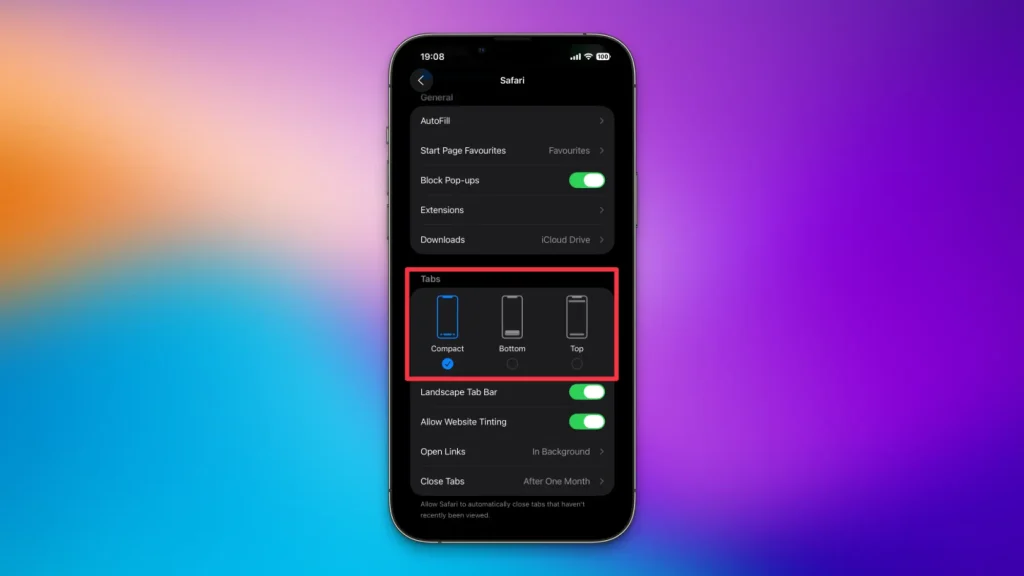
یکی از بخشهایی که با این آپدیت خیلی متفاوت بهنظر میرسد، مرورگر Safari است.
در iOS 26، نوار آدرس یک کپسول کوچک در پایین صفحه است، کنار یک دکمهی بازگشت کوچکتر و یک دکمهی رفرش ریز. بقیهی امکانات در منوی سهنقطه یا ژستهای حرکتی مخفی شدهاند.
اگر این طراحی جدید را نمیپسندید، میتوانید به حالت قدیمی برگردید:
Settings > Apps > Safari > Tabs
اینجا سه گزینه دارید:
- حالت Compact (پیشفرض جدید)
- حالت Bottom (ظاهر قدیمی: نوار آدرس و کنترلها همه پایین صفحه هستند)
- حالت Top (آدرس سایت بالا میرود، ولی دکمههای ناوبری پایین باقی میمانند).
با فعالکردن Reduce Transparency و انتخاب حالت مناسب برای Safari، میتوانید آیفون خود را تقریباً مثل قبل از iOS 26 کنید؛ بدون اینکه کاملاً درگیر طراحی شفاف Liquid Glass شوید.
۱. زبان طراحی Liquid Glass در iOS 26 چیست؟
لیکوئید گلس (Liquid Glass) طراحی جدید اپل است که روی شفافیت و افکتهای محو تمرکز دارد. این سبک باعث میشود پشت دکمهها و منوها بهصورت تار دیده شوند تا حس عمق بیشتری ایجاد شود.
۲. آیا میتوان Liquid Glass را بهطور کامل حذف کرد؟
خیر. اپل اجازه حذف کامل این زبان طراحی را نمیدهد، اما میتوانید با فعال کردن برخی تنظیمات، بیشتر افکتهای آن را خنثی کنید.
۳. چطور میتوانم ظاهر قدیمی آیفون را برگردانم؟
از مسیر Settings > Accessibility > Display & Text Size گزینهی Reduce Transparency را فعال کنید. این کار باعث میشود پسزمینهها ساده و یکدست شوند و گوشی شبیه نسخههای قبلی شود.
۴. گزینهی Increase Contrast چه کمکی میکند؟
گزینه Increase Contrast باعث میشود اجزای صفحه (مثل دکمهها و متنها) پررنگتر و واضحتر دیده شوند و ظاهر آیفون شبیه نسخههای قدیمیتر شود.
۵. اپ Safari در iOS 26 چه تغییری کرده است؟
در نسخهی جدید، نوار آدرس Safari به پایین صفحه منتقل شده و دکمهها کوچکتر شدهاند. برخی امکانات هم در منوی سهنقطه یا ژستهای حرکتی مخفی شدهاند.
۶. چطور Safari را به حالت قبلی برگردانم؟
از مسیر Settings > Apps > Safari > Tabs حالت Bottom (ظاهر قدیمی) یا Top (آدرس بالا) را انتخاب کنید. این کار باعث میشود Safari به حالت سادهتر و آشناتر برگردد.
۷. آیا بازگرداندن ظاهر قدیمی روی سرعت گوشی تأثیر دارد؟
خیر. بر خلاف ویندوز ویستا که افکتهای شفاف سرعت را کم میکرد، آیفون حتی با Liquid Glass هم کند نمیشود. تغییرات فقط مربوط به ظاهر رابط کاربری است.